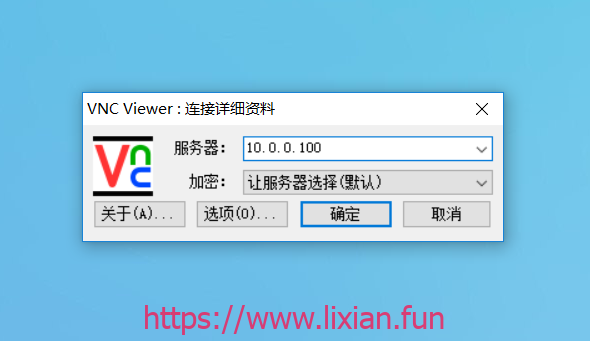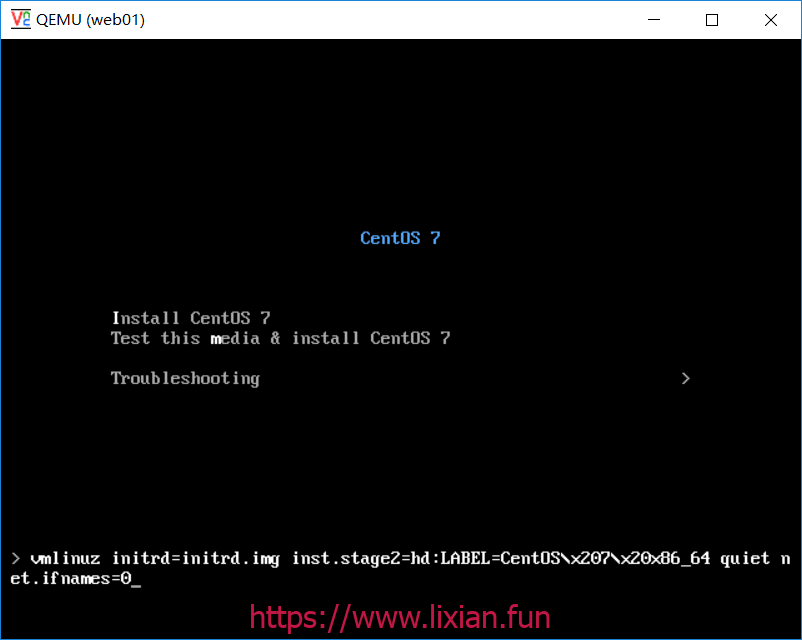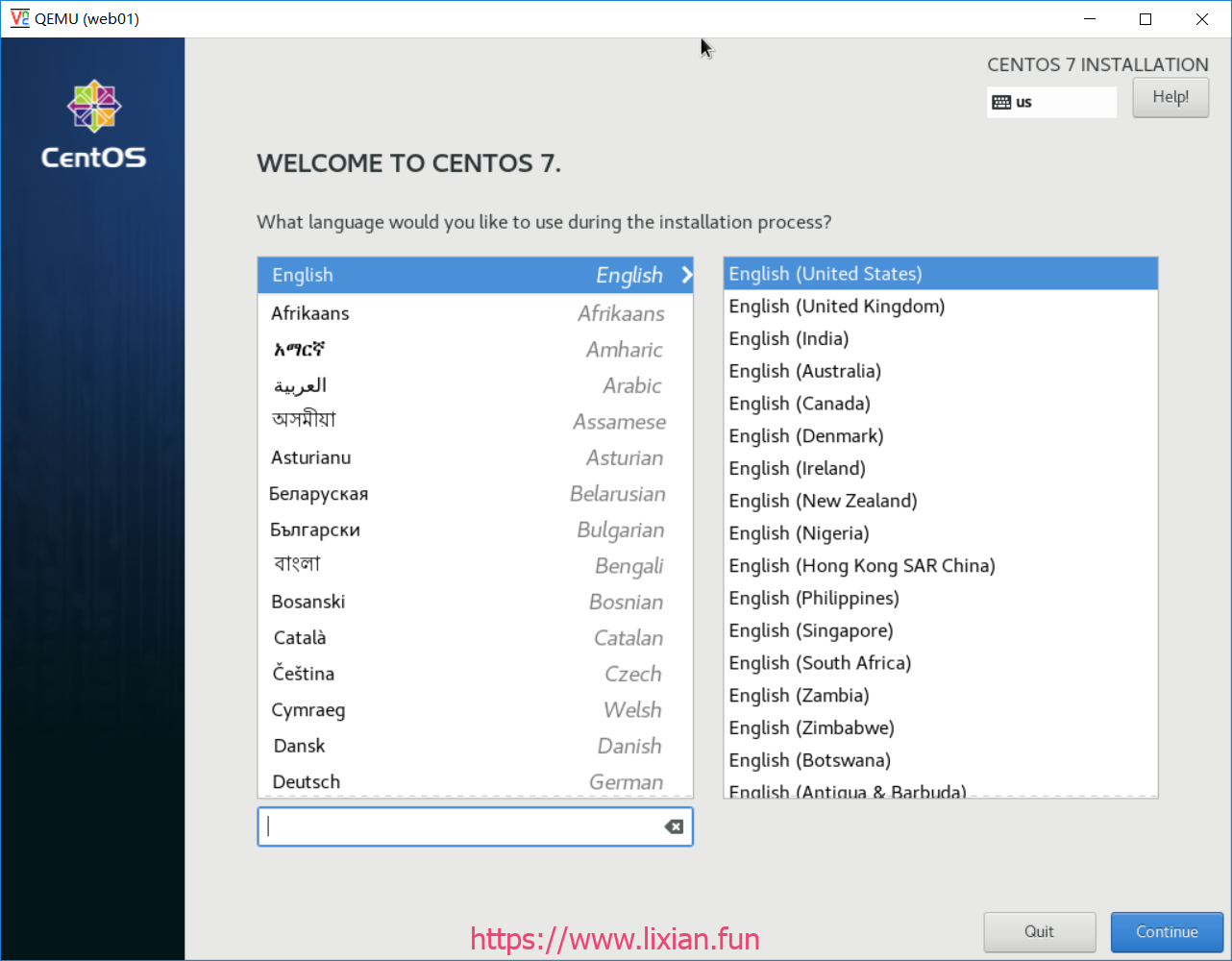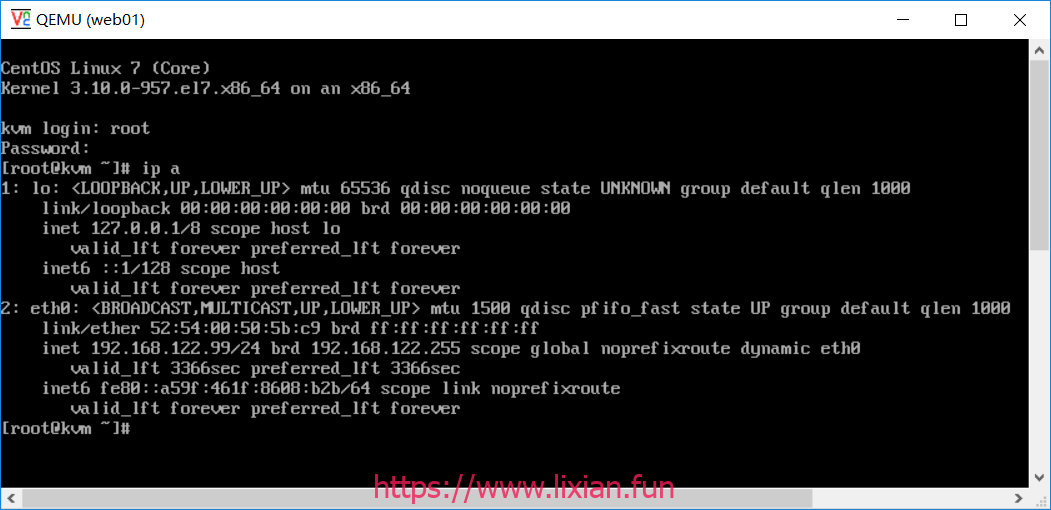一、部署Centos7.6系统
1.环境准备
#如果是虚拟机需要开启内核虚拟化引擎 内存 == 4G 磁盘 == 100G #安装操作系统 CentOS-7.6 #服务端 主机名 == kvm01 ip地址 ==10.0.0.100
2.安装kvm并开机启动
[root@kvm01-server ~]# yum install -y libvirt virt-install qemu-kvm #libvirt #虚拟机管理, kvm xen lxc等软件 #virt-install #虚拟机的安装和克隆 #qemu-kvm #管理虚拟机的磁盘 [root@kvm01-server ~]# systemctl start libvirtd [root@kvm01-server ~]# systemctl enable libvirtd
3.下载VNC连接服务端
下载地址:https://download.lixian.fun/Linux_LNMP_packers/VNC%20Viewer%204.exe #VNC软件,用于VNC(Virtual Network Computing),为一种使用RFB协议的显示屏画面分享及远程操作软件。此软件借由网络,可发送键盘与鼠标的动作及即时的显示屏画面,不受操作系统限制,可跨平台使用
4.安装centos7.6操作系统
[root@kvm01-server ~]# virt-install --virt-type kvm --os-type=linux --os-variant rhel7 --name web01 --memory 1024 --vcpus 1 --disk /opt/web01.raw,format=raw,size=10 --cdrom /opt/CentOS-7-x86_64-DVD-1810.iso --network network=default --graphics vnc,listen=0.0.0.0 --noautoconsole 参数 参数说明 --virt-type #要使用的管理程序名称 (kvm, qemu, xen, ...) --os-type #系统类型 linux unix windows --os-variant #客户机上安装的操作系统,如:'fedora18'、'rhel7'、'winxp' 等。 -n/--name #客户机实例名称 --memory #配置客户机虚拟内存大小 --vcpus #配置客户机虚拟 CPU数量。 --disk #指定存储的各种选项。 raw #不支持做快照,性能好。qcow2 #支持快照。 -cdrom #镜像位置 -w/--network #配置客户机网络接口。 --graphics #配置客户机显示设置。 --noautoconsole #不要自动尝试连接到客户端控制台 --autostart #主机启动时自动启动虚拟机。 --noreboot #安装完成后不重新启动客户机。
注意:执行第4步的安装命令后需要马上执行第5步连接服务器
原因:安装操作系统有60秒时间需要tab键输入 net.ifnames=0
原因:安装操作系统有60秒时间需要tab键输入 net.ifnames=0
5.连接服务器安装centos7.6操作系统
接下来就是正经的安装操作系统了,正常安装就行了。
注意:网络不需要自定义配置,只需要在开机自启打勾即可。
6.启动虚拟机
#显示所有状态下的主机 [root@kvm01-server /opt]# virsh list --all Id Name State ---------------------------------------------------- - web01 shut off #启动虚拟机 [root@kvm01-server /opt]# virsh start web01 Domain web01 started [root@kvm01-server /opt]# virsh list --all Id Name State ---------------------------------------------------- 8 web01 running #默认第一台虚拟机端口是5900 [root@kvm01-server /opt]# netstat -lntp tcp 0 0 0.0.0.0:5900 0.0.0.0:* LISTEN #虚拟机相关文件 [root@kvm01-server /opt]# ll -h total 5.5G -rw-r--r-- 1 qemu qemu 4.3G Jul 28 16:29 CentOS-7-x86_64-DVD-1810.iso -rw------- 1 qemu qemu 10G Jul 28 16:46 web01.raw #磁盘 [root@kvm01-server /opt]# ll /etc/libvirt/qemu total 4 drwx------ 3 root root 42 Jul 28 16:09 networks -rw------- 1 root root 4071 Jul 28 16:38 web01.xml #配置文件
7.重新连接虚拟机
二、部署Centos6.5系统
#上传镜像至/opt目录 [root@kvm01 /opt]# ll -rw-r--r-- 1 root root 4467982336 Apr 7 10:47 CentOS-6.5-x86_64-bin-DVD1.iso #创建虚拟主机 virt-install --virt-type kvm --os-type=linux --os-variant rhel6 --name centos6 --memory 1024 --vcpus 1 --disk /opt/centos6.raw,format=raw,size=10 --cdrom /opt/CentOS-6.5-x86_64-bin-DVD1.iso --network network=default --graphics vnc,listen=0.0.0.0 --noautoconsole #使用VNC连接进行安装,注意一定要设置swap分区,否则主机无法启动
三、部署Windows系统
#安装软件
[root@kvm01 ~]# yum install -y libvirt virt-install qemu-kvm
#启动管理工具
[root@kvm01 ~]# systemctl start libvirtd.service
[root@kvm01 ~]# systemctl enable libvirtd.service
#上传win10镜像
#安装win10需要下载virtio驱动(此处选的版本是:virtio-win-0.1.126.iso)
https://fedorapeople.org/groups/virt/virtio-win/direct-downloads/archive-virtio/
#创建虚拟机实例
virt-install --virt-type kvm \
--os-type=windows \
--name win10 \
--memory 6144 \
--vcpus 1 \
--disk /opt/win10.qcow2,format=qcow2,size=50 \
--disk /opt/virtio-win-0.1.126.iso \
--cdrom /opt/cn_windows_10_business_editions_version_1909_updated_jan_2020_x64_dvd_b3e1f3a6.iso \
--network network=default \
--graphics vnc,listen=0.0.0.0 \
--noautoconsole
# Win10安装过程中要给足磁盘和内存, 否则会导致安装慢或失败
[root@kvm01 /opt]# netstat -lntp
Active Internet connections (only servers)
Proto Recv-Q Send-Q Local Address Foreign Address State PID/Program name
tcp 0 0 0.0.0.0:5902 0.0.0.0:* LISTEN 30119/qemu-kvm